win10笔记本电脑搜不到wifi的解决方法 win10没有wifi选项了如何修复
更新时间:2023-12-29 10:49:41作者:zheng
我们在使用win10电脑的时候可以通过wifi来让电脑连接互联网,但是有些用户在使用win10电脑的时候发现电脑突然无法找到wifi网络了,想要修复但不知道win10没有wifi选项了如何修复,今天小编就教大家win10笔记本电脑搜不到wifi的解决方法,操作很简单,跟着小编一起来操作吧。
推荐下载:笔记本系统win10
方法如下:
1、先打开电脑,点击控制面板,找到网络和Internet。
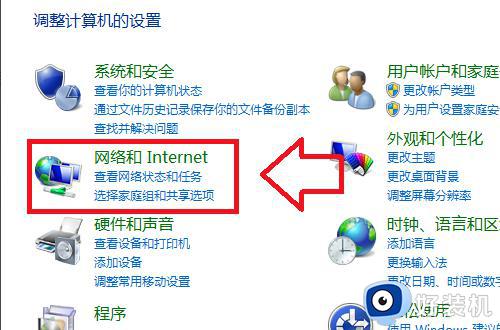
2、点击网络和共享中心。
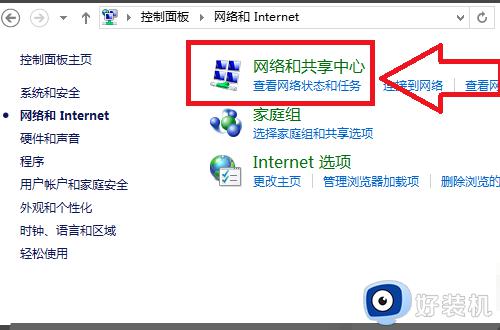
3、点击“设置新的网络连接”。
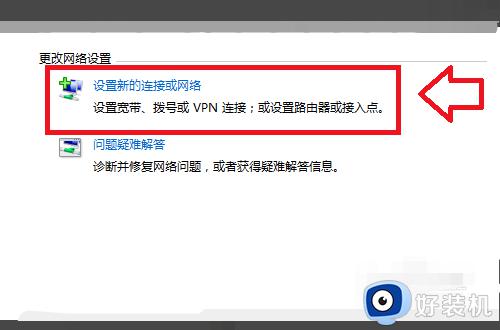
4、点击连接到 Internet。
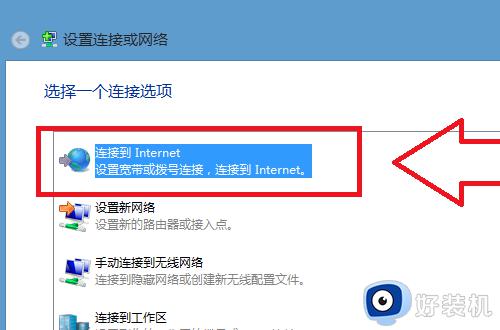
5、设置一个新连接,选择现有连接,然后转到下一步。
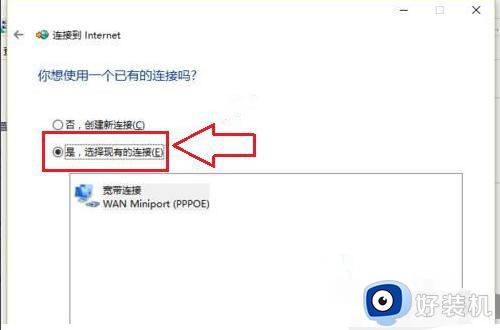
6、点击第一个是无线网络,进入后选择无线连接。
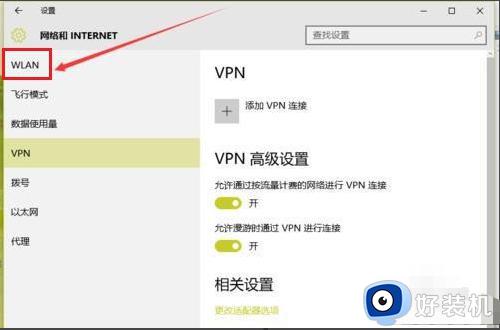
7、最后一步,打开无线开关即可。
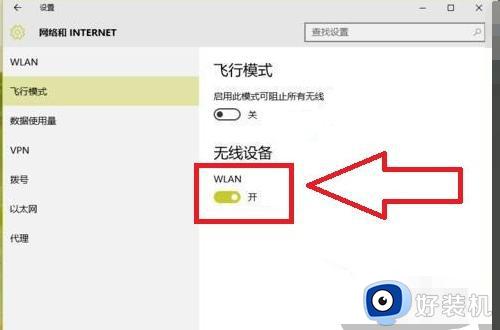
以上就是关于win10笔记本电脑搜不到wifi的解决方法的全部内容,还有不懂得用户就可以根据小编的方法来操作吧,希望能够帮助到大家。
win10笔记本电脑搜不到wifi的解决方法 win10没有wifi选项了如何修复相关教程
- win10没有wifi选项怎么办 win10没有wifi选项只有飞行模式解决方法
- win10突然找不到任何wifi怎么修复 如何解决win10无法搜索wifi
- win10笔记本没有wifi列表怎么办 win10电脑不显示wifi列表解决方法
- win10笔记本wifi图标消失了怎么办 win10笔记本电脑wifi图标不见了如何处理
- dell笔记本wifi功能消失了win10怎么办 win10戴尔笔记本wifi功能不见了的解决教程
- win10 重装wifi连不上怎么办 win10重装系统连不上wifi如何修复
- win10笔记本电脑找不到wifi网络怎么办 如何解决win10无法找到wifi
- win10笔记本搜索不到个人热点的解决方法 win10笔记本找不到手机热点怎么办
- win10笔记本重装系统后没有wifi网络图标怎么解决
- windows10搜不到wifi信号为什么 windows10搜不到wifi信号多种解决方法
- win10拼音打字没有预选框怎么办 win10微软拼音打字没有选字框修复方法
- win10你的电脑不能投影到其他屏幕怎么回事 win10电脑提示你的电脑不能投影到其他屏幕如何处理
- win10任务栏没反应怎么办 win10任务栏无响应如何修复
- win10频繁断网重启才能连上怎么回事?win10老是断网需重启如何解决
- win10批量卸载字体的步骤 win10如何批量卸载字体
- win10配置在哪里看 win10配置怎么看
win10教程推荐
- 1 win10亮度调节失效怎么办 win10亮度调节没有反应处理方法
- 2 win10屏幕分辨率被锁定了怎么解除 win10电脑屏幕分辨率被锁定解决方法
- 3 win10怎么看电脑配置和型号 电脑windows10在哪里看配置
- 4 win10内存16g可用8g怎么办 win10内存16g显示只有8g可用完美解决方法
- 5 win10的ipv4怎么设置地址 win10如何设置ipv4地址
- 6 苹果电脑双系统win10启动不了怎么办 苹果双系统进不去win10系统处理方法
- 7 win10更换系统盘如何设置 win10电脑怎么更换系统盘
- 8 win10输入法没了语言栏也消失了怎么回事 win10输入法语言栏不见了如何解决
- 9 win10资源管理器卡死无响应怎么办 win10资源管理器未响应死机处理方法
- 10 win10没有自带游戏怎么办 win10系统自带游戏隐藏了的解决办法
